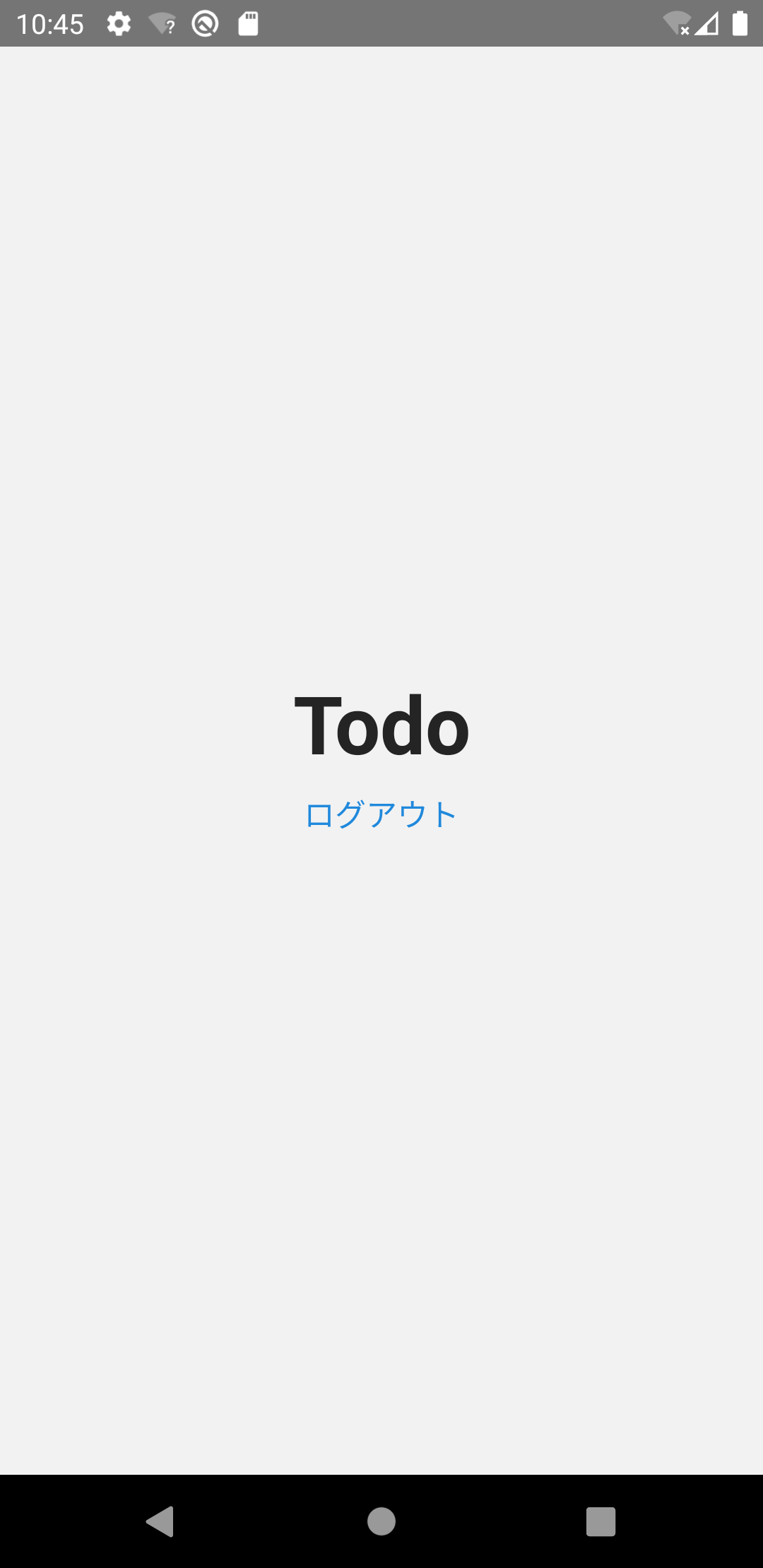状態に応じたナビゲーション
ToDo一覧画面へ遷移できるようになりましたが、ただ画面を移動しているだけで認証制御はできていません。 ユーザの認証状態に応じて画面を切り替えるように修正しましょう。
React Navigationでは、状態に応じてスタック定義を切り替えることができます。 そのコード例を次に示します。
isSignedIn ? (
<>
<Stack.Screen name="Home" component={HomeScreen} />
<Stack.Screen name="TodoBoard" component={TodoBoardScreen} />
</>
) : (
<>
<Stack.Screen name="Welcome" component={SignInScreen} />
<Stack.Screen name="Login" component={SignUpScreen} />
</>
)
この方法は、React Navigationの公式ドキュメントで紹介されているものです。 ToDoアプリでもこれに従い、認証制御を組み込んでいきます。
認証フローの詳細な説明は、React Navigationの公式ドキュメントにあるAuthentication flowsを参照してください。
認証関連の部品
まずは認証制御に必要な部品を用意します。
用意する部品はWebベースのハンズオンを参考にしています。
そこで用意されているBackendService.tsを次のとおり機能分割している点を除き、ほぼ同等機能です。
AuthService: 認証機能TodoService: ToDo機能
上記理由から、本ハンズオンでの部品説明は省略します。
次のファイルを追加・修正してください。
src/services/AuthService.tssrc/services/index.tssrc/contexts/UserContext.tsxsrc/App.tsx
const refreshCsrfToken = async () => {};
const signup = async (userName: string, password: string) => {
return Promise.resolve();
};
const login = async (userName: string, password: string) => {
return Promise.resolve();
};
const logout = async () => {
return Promise.resolve();
};
export const AuthService = {
signup,
login,
logout,
refreshCsrfToken,
};
export * from './AuthService';
import React, {useContext, useState} from 'react';
import {AuthService} from 'services/AuthService';
export class AccountConflictError {}
export class AuthenticationFailedError {}
interface ContextValueType {
signup: (userName: string, password: string) => Promise<void | AccountConflictError>;
login: (userName: string, password: string) => Promise<void | AuthenticationFailedError>;
logout: () => Promise<void>;
userName: string;
isLoggedIn: boolean;
}
export const UserContext = React.createContext<ContextValueType>({} as ContextValueType);
export const useUserContext = () => useContext(UserContext);
export const UserContextProvider: React.FC<React.PropsWithChildren> = ({children}) => {
const [userName, setUserName] = useState<string>('');
const contextValue: ContextValueType = {
signup: async (userName, password) => {
await AuthService.signup(userName, password);
},
login: async (userName, password) => {
await AuthService.login(userName, password);
await AuthService.refreshCsrfToken();
setUserName(userName);
},
logout: async () => {
await AuthService.logout();
await AuthService.refreshCsrfToken();
setUserName('');
},
userName,
isLoggedIn: userName !== '',
};
return <UserContext.Provider value={contextValue}>{children}</UserContext.Provider>;
};
import {NavigationContainer} from '@react-navigation/native';
+ import {UserContextProvider} from 'contexts/UserContext';
import {RootStackNav} from 'navigation';
import React from 'react';
import {StyleSheet} from 'react-native';
import {GestureHandlerRootView} from 'react-native-gesture-handler';
export const App = () => {
return (
<GestureHandlerRootView style={StyleSheet.absoluteFill}>
+ <UserContextProvider>
<NavigationContainer>
<RootStackNav />
</NavigationContainer>
+ </UserContextProvider>
</GestureHandlerRootView>
);
};
状態に応じたナビゲーション
次に、ナビゲーション定義を修正します。修正イメージは以下のとおりです。
- (今の)
RootStackを未認証時の画面を定義するUnauthedStackに変更 - 認証時の画面を定義する
AuthedStackを追加 - 認証状態によりスタック定義を切り替える
RootStackをルートに追加
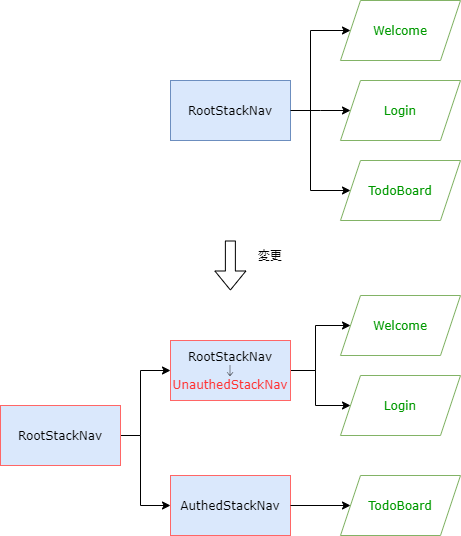
src/navigation/RootStackNav.tsxのファイル名をUnauthedStackNav.tsxに変更し、次のように修正してください。
import {useNavigation} from '@react-navigation/native';
import {createStackNavigator} from '@react-navigation/stack';
import React from 'react';
import {Button} from 'react-native-elements';
- import {Welcome, Instructions, Login, TodoBoard} from 'screens';
+ import {Welcome, Instructions, Login} from 'screens';
const HeaderRight: React.FC = () => {
const navigation = useNavigation();
return <Button type="clear" onPress={() => navigation.navigate('Login')} title="ログイン" />;
};
const nav = createStackNavigator();
- export const RootStackNav: React.FC = () => {
+ export const UnauthedStackNav: React.FC = () => {
return (
<nav.Navigator
initialRouteName={Welcome.name}
screenOptions={{
headerRight: () => <HeaderRight />,
}}>
<nav.Screen
name="Welcome"
component={Welcome}
options={{
headerTitle: 'Welcome',
}}
/>
<nav.Screen
name="Login"
component={Login}
options={{
headerTitle: 'ログイン',
headerRight: undefined,
}}
/>
- <nav.Screen
- name="TodoBoard"
- component={TodoBoard}
- options={{
- headerTitle: 'Todo',
- headerRight: undefined,
- }}
- />
<nav.Screen name="Instructions" component={Instructions} />
</nav.Navigator>
);
};
次のファイルを追加・修正してください。
src/navigation/AuthedStackNav.tsxsrc/navigation/RootStackNav.tsxsrc/navigation/index.ts
import {createStackNavigator} from '@react-navigation/stack';
import React from 'react';
import {TodoBoard} from 'screens';
const nav = createStackNavigator();
export const AuthedStackNav: React.FC = () => {
return (
<nav.Navigator screenOptions={{headerShown: false}}>
<nav.Screen name="Todo" component={TodoBoard} />
</nav.Navigator>
);
};
import {createStackNavigator} from '@react-navigation/stack';
import {useUserContext} from 'contexts/UserContext';
import React from 'react';
import {AuthedStackNav} from './AuthedStackNav';
import {UnauthedStackNav} from './UnauthedStackNav';
const rootNav = createStackNavigator();
export const RootStackNav: React.FC = () => {
const userContext = useUserContext();
return (
<rootNav.Navigator screenOptions={{headerShown: false}}>
{userContext.isLoggedIn ? (
<rootNav.Screen name="Authed" component={AuthedStackNav} />
) : (
<rootNav.Screen name="Unauthed" component={UnauthedStackNav} />
)}
</rootNav.Navigator>
);
};
export * from './RootStackNav';
+ export * from './UnauthedStackNav';
+ export * from './AuthedStackNav';
以上で、認証状態に応じたナビゲーション定義への修正が完了しました。
認証処理
次は、ログインボタンを修正します。
ボタンを押した際にuserContext.login(userName, password)を呼び出して認証状態にします。
userNameやpasswordを入力するフォームはログイン画面の実装で作成するため、今は固定値を渡します。
src/screens/auth/Login.tsxを修正してください。
- import {useNavigation} from '@react-navigation/native';
+ import {useUserContext} from 'contexts/UserContext';
- import React from 'react';
+ import React, {useCallback} from 'react';
import {StyleSheet, View} from 'react-native';
import {Text, Button} from 'react-native-elements';
export const Login: React.FC = () => {
- const navigation = useNavigation();
+ const userContext = useUserContext();
+
+ const login = useCallback(() => {
+ // 後で例外処理を追加するので、今はlintのエラーは無視してください。
+ userContext.login('user', 'password');
+ }, [userContext]);
return (
<View style={styles.container}>
<Text h1>ログイン</Text>
- <Button onPress={() => navigation.navigate('TodoBoard')} title="ログイン" />
+ <Button onPress={login} title="ログイン" />
</View>
);
/* ~省略~ */
最後に、ToDo一覧画面にuserContext.logout()を呼びだすログアウトボタンを追加します。
src/screens/todo/TodoBoard.tsxを修正してください。
+ import {useUserContext} from 'contexts/UserContext';
- import React from 'react';
+ import React, {useCallback} from 'react';
import {StyleSheet, View} from 'react-native';
- import {Text} from 'react-native-elements';
+ import {Text, Button} from 'react-native-elements';
export const TodoBoard: React.FC = () => {
+ const userContext = useUserContext();
+
+ const onLogout = useCallback(() => userContext.logout(), [userContext]);
+
return (
<View style={styles.container}>
<Text h1>Todo</Text>
+ <Button type="clear" onPress={onLogout} title="ログアウト" />
</View>
);
};
/* ~省略~ */
修正できたら実行してください。 次の操作ができたら成功です。
- ログイン画面からログインしてToDo一覧画面が表示
- ToDo一覧画面でログアウトするとWelcome画面が表示